
本文是对阅读微信公众号【Google开发者】的小技巧 | 在 Android Studio 调试应用 (上)和小技巧 | 在 Android Studio 调试应用 (下)两篇文章的笔记,需要深入了解的可以直接去看公众号的文章。
快速启动调试器
在之前我debug都是点击那个绿色的小虫子,然后Android Studio会重新安装app,后来同事告诉我,可以直接选择带箭头的小虫子,就可以直接把已经安装的app开启调试的模式,免去了再安装一遍的过程。

Log
设置Log Header
通常我们再Log中看到的Log信息的完整版是这样的

其中包括了时间,进程和线程id,包名和对我们最重要的日志信息。如果不需要前面的那些header,则可以在Log的设置中将Header隐藏

隐藏Header后的效果:
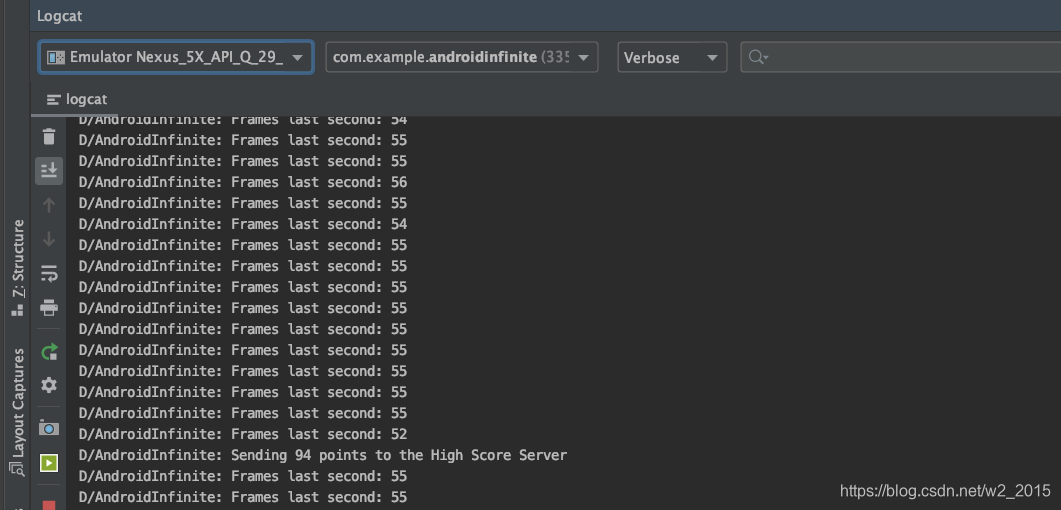
过滤
Log的过滤是我们快速定位信息最有效的方式,使用起来也很简单,只需要在Log的搜索框中输入需要搜索的信息,就会把其他信息过滤掉,同时还支持正则表达式。
 Android Studio调试秘籍:高效使用Debug技巧
Android Studio调试秘籍:高效使用Debug技巧





 本文总结了Android Studio的调试技巧,包括快速启动调试器、Log设置、断点管理等。通过设置Log Header和过滤,能快速定位信息。条件断点和依赖断点提高调试效率,挂起线程功能允许只中断特定线程。数据记录功能避免了修改代码。此外,介绍了断点禁用、分组和移动,帮助优化调试流程。
本文总结了Android Studio的调试技巧,包括快速启动调试器、Log设置、断点管理等。通过设置Log Header和过滤,能快速定位信息。条件断点和依赖断点提高调试效率,挂起线程功能允许只中断特定线程。数据记录功能避免了修改代码。此外,介绍了断点禁用、分组和移动,帮助优化调试流程。
 最低0.47元/天 解锁文章
最低0.47元/天 解锁文章

















 278
278

 被折叠的 条评论
为什么被折叠?
被折叠的 条评论
为什么被折叠?








